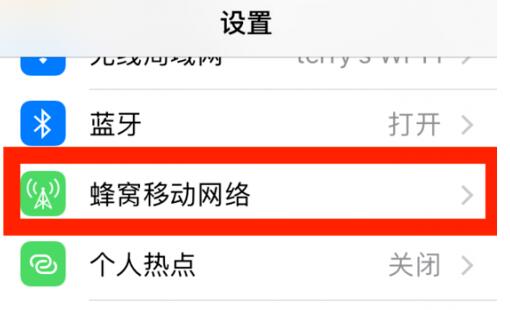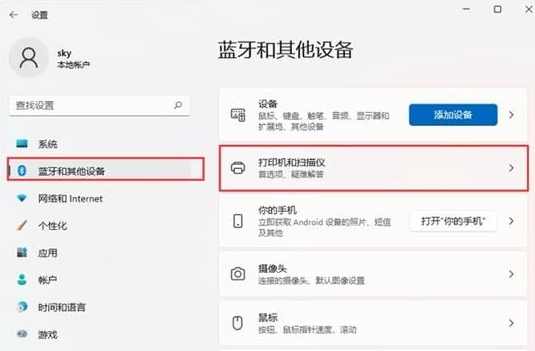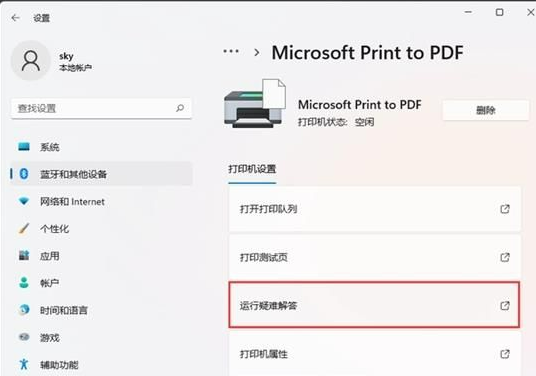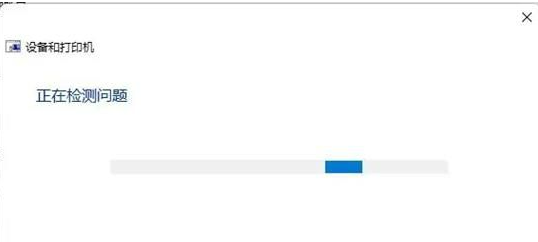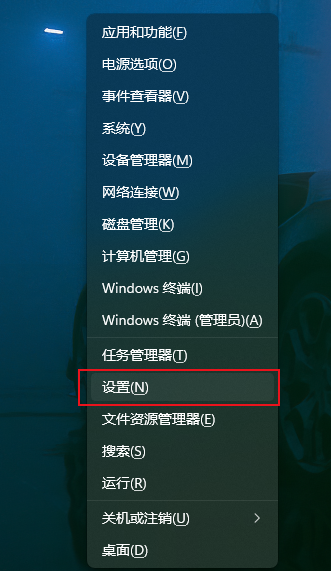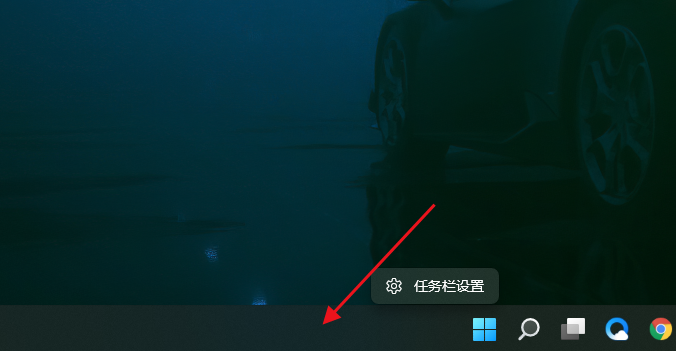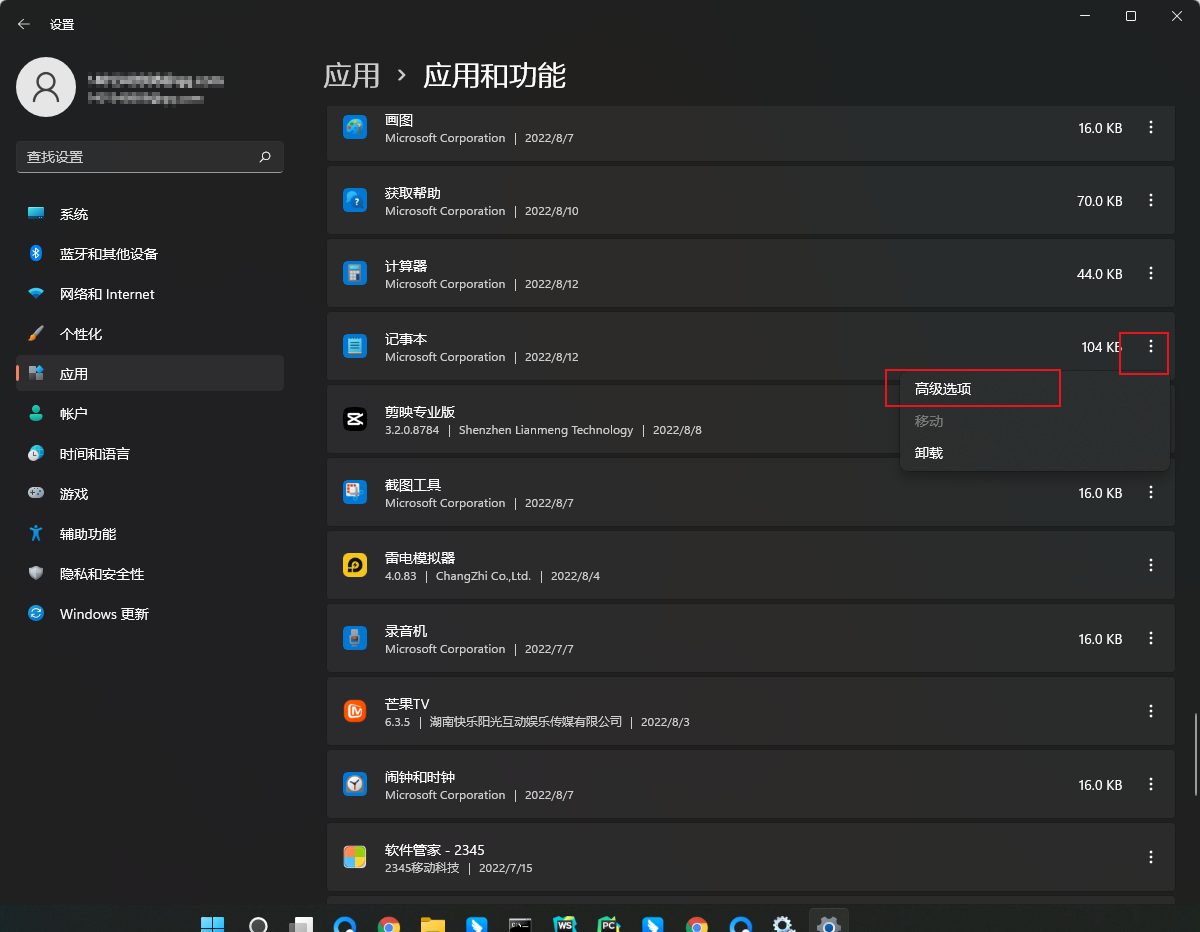iPhone 应用停止响应或无法打开的解决办法
简单到家
 825人浏览
825人浏览
 2023-01-05
2023-01-05
如果当您在 iPhone 上使用某个重要应用时,遇到应用停止响应、意外退出或无法打开的问题,请参考如下步骤尝试解决:
1.强制退出应用:在 iPhone 后台强制关闭该应用之后,再次重新打开看看。
2.重启您的设备,然后再尝试打开应用确认是否能够正常工作。
3.检查应用是否有更新的版本:
如果应用自身存在 Bug,或不兼容的情况,会出现无法正常使用的问题。您可以前往 App Store,然后轻点“更新”。如果有可用的更新,请轻点“更新”。根据提示输入您的 Apple ID 和密码。您可能需要 Wi-Fi 连接才能更新您 iOS 设备上的某些应用。
4.卸载并重新安装这个应用:
如果更新无法解决问题,建议卸载应用之后尝试重新下载。如果您并不希望丢失应用内的数据和文档,请前往 iPhone “设置”-“通用”-“iPhone 储存空间”中找到对应的应用,点击“卸载应用”,该操作不会清除应用数据。
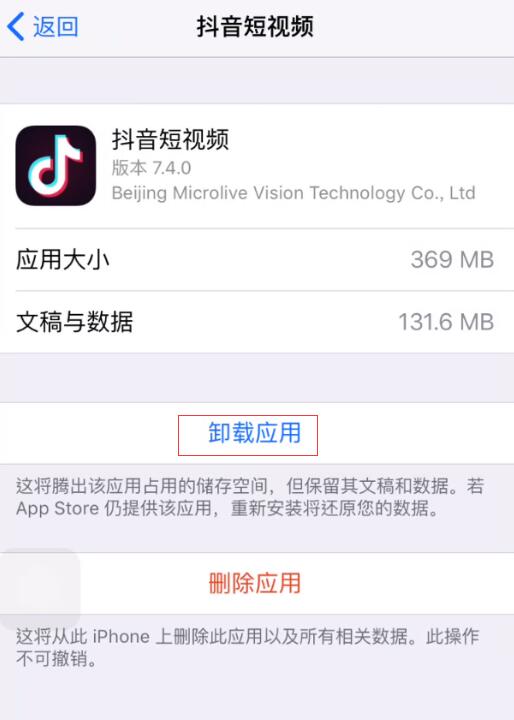
5.如果打开应用时出现弹窗:
如果当您打开应用时,发现需要输入 ID 密码,但即使是输入了自己的 ID 密码仍然会遇到应用闪退的问题,则可能是应用已经过期导致的,可以借助爱思助手“修复应用弹窗”工具尝试解决该问题。
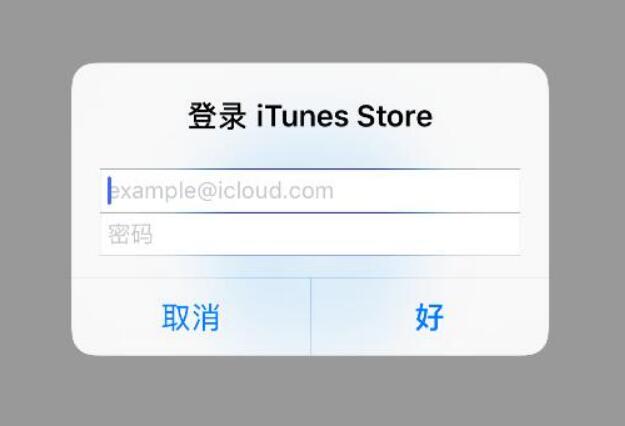
将设备连接到电脑,打开爱思助手 PC 端,点击“工具箱”-“修复应用弹窗”工具,根据提示进行操作。
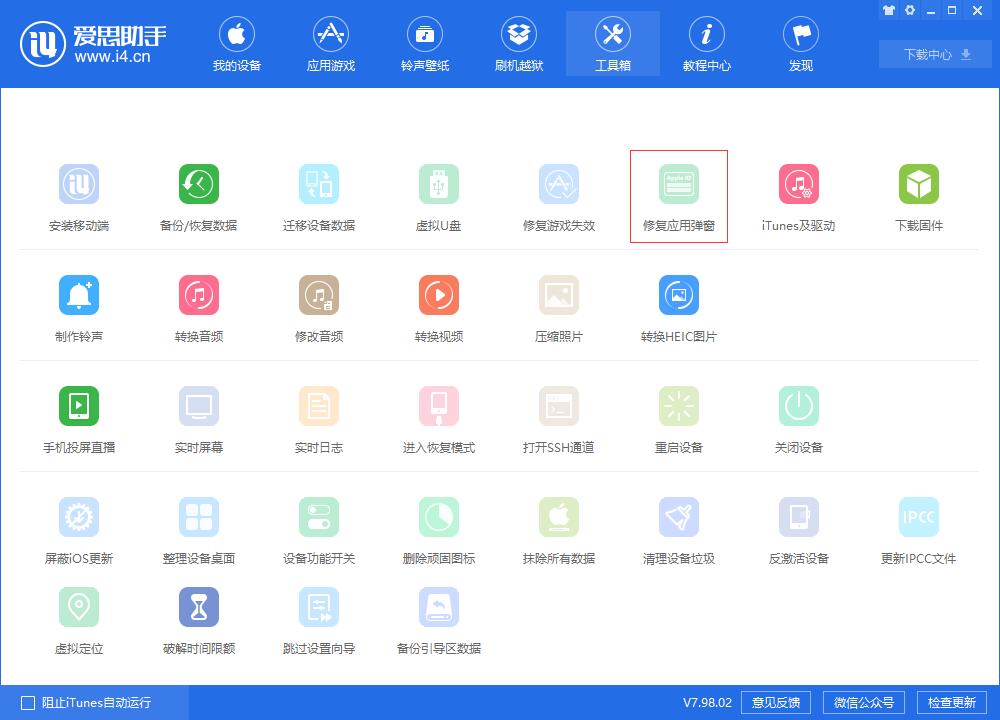
如果使用“修复应用弹窗”进行修复后,应用仍提示弹窗,则建议重新在爱思助手“应用游戏”搜索应用并重新下载安装。
上述内容为转载或编者观点,不代表简单到家意见,不承担任何法律责任。
服务推荐
更多>
资讯推荐
更多>
苹果手机无法更新系统怎么办 iphone更新系统失败的解决办法【详解】
 771浏览
771浏览
 2023-04-08
2023-04-08
 771浏览
771浏览
 2023-04-08
2023-04-08